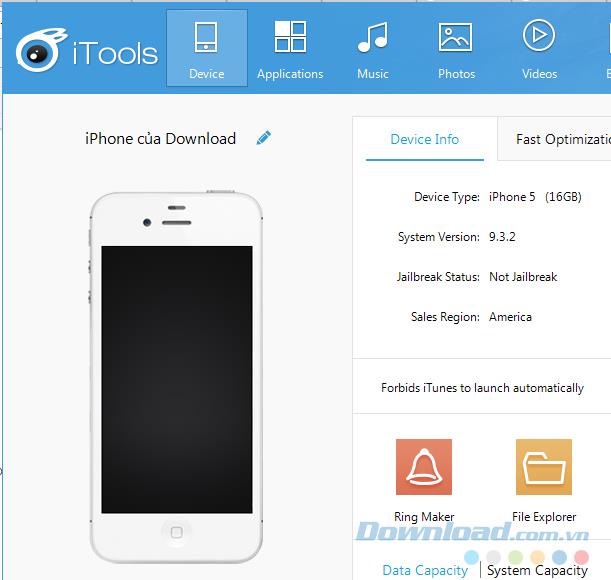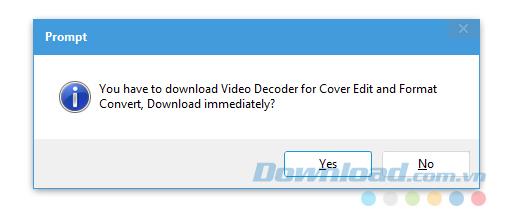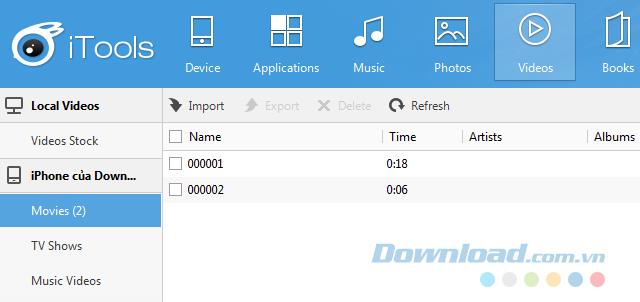Sebelum ini, kami hanya tahu cara menyalin video ke iPhone , iPad melalui iTunes tanpa mengetahui bahawa di samping itu, terdapat alat lain dengan ciri-ciri yang serupa, iaitu iTools. Jika iTunes gagal mengenali peranti yang disambungkan, memindahkan video ke iPhone menggunakan iTools adalah pilihan yang tinggal anda.
Walaupun menjadi alat yang tulen, iTunes dalam banyak cara kurang dominan daripada iTools (lihat "Adakah iTools atau iTunes lebih baik? ") Jadi bilangan orang yang menggunakan iTools untuk memanipulasi data iOS lebih dan lebih popular.
Salin video ke iPhone tanpa menggunakan iTunes
Untuk dapat melakukan ini, pengguna hanya perlu menyediakan komputer dengan perisian iTunes dan iTools dipasang, dan beberapa video yang anda mahu salin ke telefon anda. Kemudian beralih untuk melakukan perkara berikut:
Langkah 1: Anda memulakan perisian iTools pada komputer, pasangkan kabel yang disambungkan ke peranti dan tunggu pengenalan.
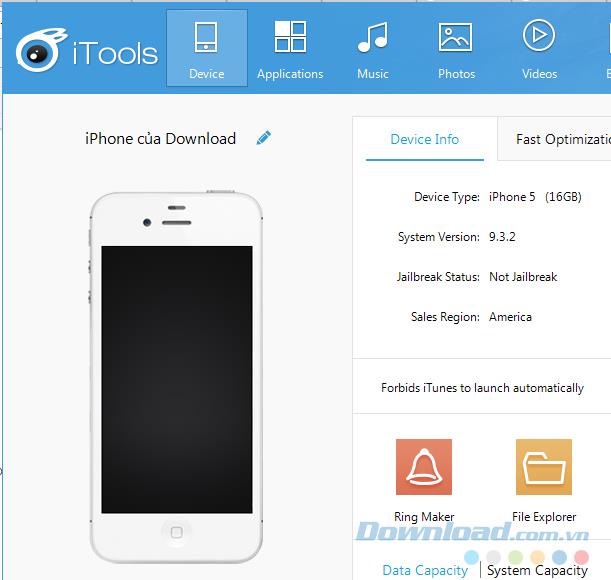
Langkah 2: Apabila sambungan berjaya, pilih Video di atas dan Filem di bawah.

Pada masa ini, tetingkap pelaksanaan akan muncul dengan dua cadangan untuk meletakkan video pada iPhone menggunakan iTools:
- Gunakan opsyen terbina dalam iTool ( Pilih Fail dan Pilih Folder ).
- Atau seret video terus dari komputer anda dan jatuhkannya ke dalam kotak ini.

Dua cara untuk menyalin video dari komputer ke telefon menggunakan iTools
Langkah 3: Cara paling cepat ialah membuka folder yang mengandungi video yang anda mahu salin ke komputer anda, kemudian pilih setiap fail (atau mungkin keseluruhan folder jika anda membuatnya secara berasingan), tahan butang kiri tetikus dan seret ke dalam kotak " Drag Files " atau Folder ke Window ini ".

Jika menggunakan pilihan di atas, apabila mengklik padanya, tetingkap Windows baru akan muncul untuk anda memilih video untuk digunakan, kemudian Terbuka untuk tampil.

Pilih video untuk memakai peranti
Klik OK untuk mengesahkan.

Dalam sesetengah kes, anda akan diberitahu bahawa anda perlu memasang perisian "Video Decoder untuk Edit Edit dan Format Menukar". Klik kiri pada Ya untuk bersetuju untuk memuat turun.
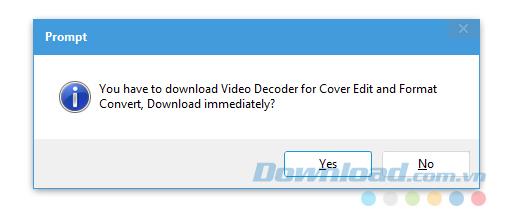
Tunggu seketika untuk proses selesai, maka anda akan mendapat antara muka seperti di bawah. Bermaksud bahawa video ini telah berjaya disalin ke iPhone dan iPad anda.
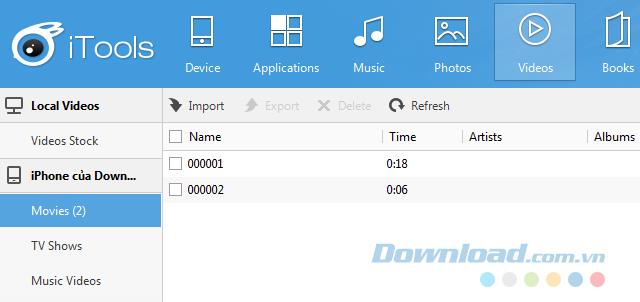
Jadi sebagai tambahan kepada iTunes, pengguna peranti dengan iOS kini boleh menggunakan alat lain untuk menyalin data bolak antara komputer dan telefon mereka.
Tutorial video untuk menggunakan iTools untuk menyalin video ke iPhone
Saya berharap pelaksanaan anda berjaya!